Photoshop绘画教程:夏讯插画绘制详细过程(2)
文章来源于 站酷网,感谢作者 建帆 给我们带来经精彩的文章!5、新建一层,随意上点肤色,不怕上坏,电脑的好处就是可以调整。把这一层肤色的图层模式调为叠加
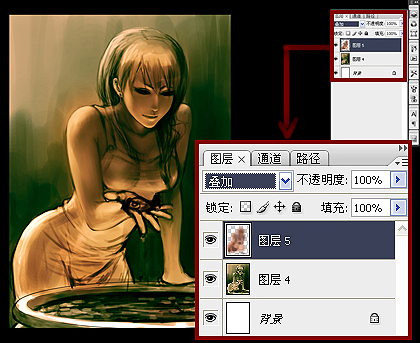
6、呃……又觉得这个画面色调太冷了,选下面线层重新用曲线调整,把绿色降底,红色蓝色提升一点。我用的是RGB色。把背景暗下去人物就可以突出些。现在就有肉肉的色感了~~~嘿。把上一层肤色和这层合并
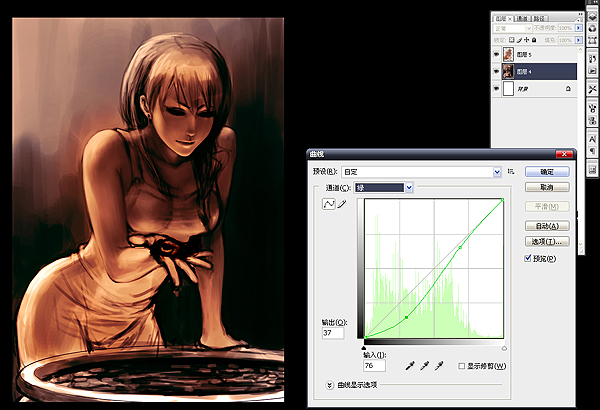
7、在原层的上面新建一层,先从背景入手,涂。左上方有个主光源,所以这部位要亮些,不能单把背影涂黑了,在其他角落,我用了蓝和绿的深色系,这样画面能透气些。因为等会儿有从右下方打一个补助光在人物身上。所以右下方背景是深蓝色的。虽然只是一个空的背景,也要给人有空间感。背景主光源那里有用到其他笔刷融合,不能只来一个渐变,那样太简单,又平了。这样比较像空气中有杂质感。
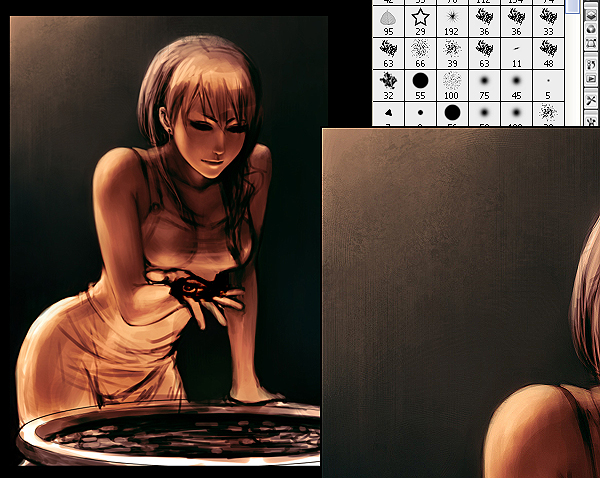
8、按原先画面的设计,下面是个水缸,在主光源的照射下,水缸的水反射出的散光印在人物身上。所以我给人物叠加(图层模式)上一层翠绿色的反光,还有新建一层画上右边的蓝色补助光。这样,画面所有光源色调就定好了,让人物看起来更有立体感和有层次变化。接下来就是围绕这些光源开始细“摸”(画)MM了。
在这里要记住,一幅画的光源很重要,如何去设计主光源和添加环境光JF就不瞎掰活了,还是多找图片看。一些大师的画还有一些摄影师的相片都可以看到光在里面起到的作用。
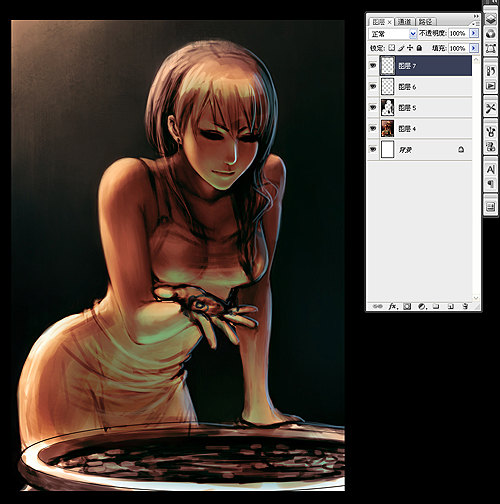
9、把之前的蓝绿两个光源层合并到下面原线稿层,背景层和人物层还是要分开,方便涂改。再新建一层开始局部细画,先从MM的脸开始,女人的眼睛很重要,所以要注重刻画。还是用原来的笔刷。其实女性相对来说更难画一些,还要把握细腻的情感,脸部结构要画出来,女性的皮肤质感要比男性更光滑和细腻,结构上不能像画男性那样结构清晰,虽然有结构,但是要平滑,恰到好处,不然女性画出过多结构,就会显老。

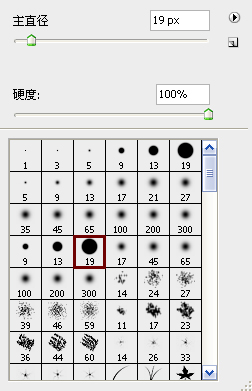
19号画笔用来画一些局部细位的线,像眼睛和嘴。画柔和的皮肤是用下面的100—300号这系列笔刷。总之是掺合着来吧。
10、画头发时也新建了一层。一定要跟着光源走,左边比较靠近主光源,画亮点没关系,光的过度要有变化。

11、把皮肤、头发、衣服,各自建层画完。细节要画出来。注意左边手臂和大腿的受光度,不是同在一个面上的,理清前后关系,大腿臀部上受光更高些,加上人物身上的绸缎衣服。受光加高。另外手臂和大腿面的明暗交界线要画出来。这些部位是受光高的地方,明暗线也就明显些。
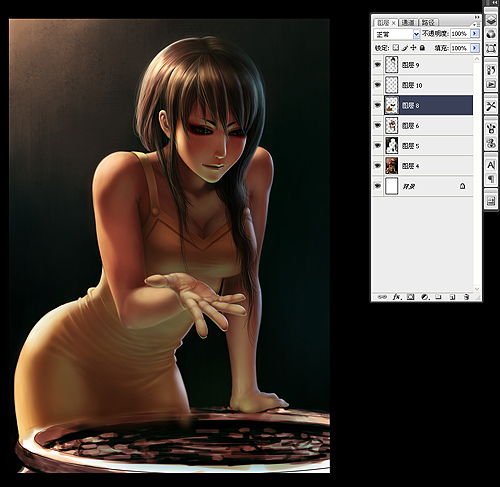
手掌细心刻画,因为这个部位是画面的视线中心点,虽然原先设计上手中有金鱼,遮挡了半个手掌心,但还是分开来画,单独来画结构不易出错。似乎画多了纹路,没关系,反正会画鱼在手上挡呢。

 情非得已
情非得已
-
 Photoshop绘制磨砂风格的插画作品2021-03-16
Photoshop绘制磨砂风格的插画作品2021-03-16
-
 Photoshop结合AI制作扁平化滑轮少女插画2021-03-11
Photoshop结合AI制作扁平化滑轮少女插画2021-03-11
-
 Photoshop结合AI绘制扁平化风格的少女插画2020-03-13
Photoshop结合AI绘制扁平化风格的少女插画2020-03-13
-
 Photoshop结合AI绘制春字主题插画作品2020-03-13
Photoshop结合AI绘制春字主题插画作品2020-03-13
-
 Photoshop绘制时尚大气的手机APP图标2020-03-12
Photoshop绘制时尚大气的手机APP图标2020-03-12
-
 Photoshop绘制立体感十足的手机图标2020-03-12
Photoshop绘制立体感十足的手机图标2020-03-12
-
 玻璃瓶绘画:PS绘制玻璃质感的魔法瓶2020-03-11
玻璃瓶绘画:PS绘制玻璃质感的魔法瓶2020-03-11
-
 像素工厂:用PS设计等距像素的工厂图标2019-03-20
像素工厂:用PS设计等距像素的工厂图标2019-03-20
-
 圣诞老人:使用PS绘制圣诞老人插画2019-02-21
圣诞老人:使用PS绘制圣诞老人插画2019-02-21
-
 Lumix相机:PS绘制粉色的照相机教程2019-01-18
Lumix相机:PS绘制粉色的照相机教程2019-01-18
-
 Photoshop结合AI制作扁平化滑轮少女插画2021-03-11
Photoshop结合AI制作扁平化滑轮少女插画2021-03-11
-
 Photoshop绘制磨砂风格的插画作品2021-03-16
Photoshop绘制磨砂风格的插画作品2021-03-16
-
 Photoshop绘制磨砂风格的插画作品
相关文章1702021-03-16
Photoshop绘制磨砂风格的插画作品
相关文章1702021-03-16
-
 Photoshop结合AI制作扁平化滑轮少女插画
相关文章2032021-03-11
Photoshop结合AI制作扁平化滑轮少女插画
相关文章2032021-03-11
-
 Photoshop结合AI绘制扁平化风格的少女插画
相关文章7992020-03-13
Photoshop结合AI绘制扁平化风格的少女插画
相关文章7992020-03-13
-
 Photoshop结合AI绘制春字主题插画作品
相关文章4762020-03-13
Photoshop结合AI绘制春字主题插画作品
相关文章4762020-03-13
-
 玻璃瓶绘画:PS绘制玻璃质感的魔法瓶
相关文章5282020-03-11
玻璃瓶绘画:PS绘制玻璃质感的魔法瓶
相关文章5282020-03-11
-
 插画教程:用PS绘制扁平化风格的插画
相关文章5062019-03-15
插画教程:用PS绘制扁平化风格的插画
相关文章5062019-03-15
-
 渐变插画:使用PSPS绘制渐变风格插画
相关文章4872019-02-28
渐变插画:使用PSPS绘制渐变风格插画
相关文章4872019-02-28
-
 2.5D插画:用PS制作2.5D风格拖线板
相关文章13512019-02-28
2.5D插画:用PS制作2.5D风格拖线板
相关文章13512019-02-28
